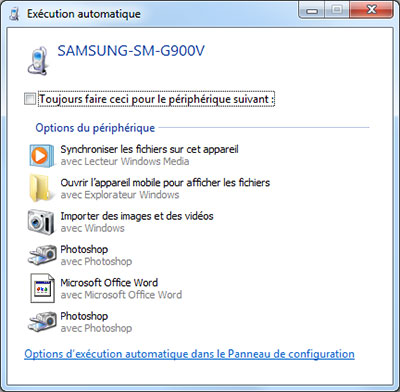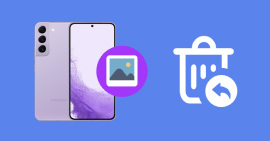2 méthodes simples de transférer de la musique PC vers le téléphone portable Samsung
Bonjour, je viens de changer mon téléphone pour Samsung, donc je voudrais mettre mes chansons préférées sur mon nouveau Samsung depuis mon ordinateur, car je peux porter toujours mon téléphone sur moi, mais pas possible l'ordinateur, y a-t-il de moyen simple ?
- George

Le téléphone portable est un accessoire indispensable maintenant, il offre multiple fonctions et facilite beaucoup la vie, donc on a tendance à mettre les fichiers multimédia sur le téléphone portable pour en profiter à tout moment et tous les lieux. En même temps, comme un des marques les plus populaires de téléphone portable, Samsung possède un grand nombre d'utilisateurs, parmi lesquels, beaucoup se demandent comment transférer de la musique PC vers le téléphone portable Samsung. Dans cet article, on va donner la réponse en présentant 2 méthodes faciles mais efficaces.
Partie 1: Comment transférer de la musique PC vers le téléphone portable Samsung par MobieSync
Aiseesoft MobieSync est un logiciel professionnel de transférer de données Samsung, il permet de synchroniser divers fichiers entre les téléphones portables Samsung et l'ordinateur, tels que musique, photos, contacts, vidéos, etc. Maintenant, suivez le texte suivant pour apprendre comment transférer de la musique PC vers le téléphone portable Samsung avec ce programme puissant.
MobieSync
- Supporter le transfert des données entre le téléphone portable Samsung et l'ordinateur
- Transférer les données parti l'ordinateur, le téléphone Android, l'appareil portable iOS
- Prendre en charge photos, musique, contacts, vidéos, messages, etc.
Étape 1 Installer le logiciel MobieSync
Si vous n'avez pas installé MobieSync sur votre ordinateur, téléchargez et installez ce logiciel, puis branchez votre téléphone Samsung à PC, MobieSync va détecter l'appareil et vous pouvez voir les informations essentielles sur l'interface principale.

Étape 2 Ouvrir l'interface de la musique
Entrez dans l'interface de la musique par cliquer sur le bouton « Musique », il est possible voir toutes les musiques sur votre appareil Samsung.

Étape 3 Transférer de la musique PC vers le téléphone portable Samsung
Pour transférer de la musique PC vers Samsung, cliquez sur le bouton en forme plus, puis sélectionnez « Ajouter un/des fichier(s) » ou « Ajouter un dossier », vous pouvez choisir les chansons à transférer dans la fenêtre pop-up. Enfin, cliquez sur « Ouvrir » pour lancer le transfert.

Note : Outre le transfert de données, MobieSync peut vous aider à créer une sonnerie Samsung avec la chanson préférée. Il suffit de cocher la case de la chanson et cliquez sur l'icône de cloche.
Partie 2: Comment transférer de la musique PC vers le téléphone portable Samsung via un câble USB
On sait qu'il arrive de transférer directement des données entre le téléphone portable Samsung et l'ordinateur avec un câble USB. Maintenant on vous présente le tutoriel en détail.
Étape 1 Tout d'abord, connectez votre téléphone Samsung à PC avec un câble USB correspondant. N'oubliez pas de faire confiance à votre ordinateur sur Samsung.
Étape 2 Dans la fenêtre « Exécution automatique », sélectionnez l'option « Ouvrir l'appareil mobile pour afficher les fichiers » > créez un nouveau dossier pour mettre de la musique ou ouvrez le dossier dans lequel vous voulez enregistrer de la musique.
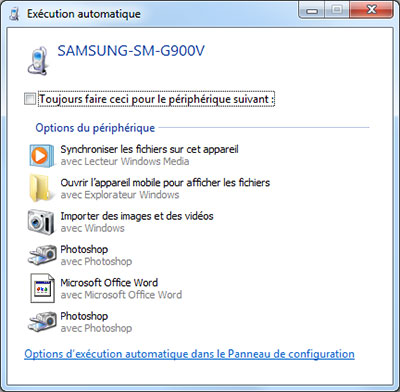
Étape 3 Trouvez et copiez les chansons à transférer depuis le disque dur de l'ordinateur, puis allez dans le dossier destiné de votre Samsung et y collez de la musique.
Cette méthode est simple, mais il est probable que vous ne pouvez pas trouver les chansons après le transfert, car il y a trop de dossier sur le téléphone Samsung.
Conclusion
Voilà les deux méthodes très simples à transférer de la musique PC vers le téléphone portable Samsung, vous pouvez trouver une solution satisfaisante. La première méthode est recommandée grâce à son interface plus simple et claire. Avec MobieSync, vous pouvez aussi transférer les données entre deux appareils, par exemple, transférer les données Samsung vers Huawei ou transférer les fichiers Wiko vers Samsung.
Que pensez-vous de cet article ?
Excellent
Note : 4,8 / 5 (basé sur 13 votes)